Diese Version verbindet DWine mit dem Onlinedienst Parcel Sticker. Über diesen können Paketmarken zum Ausdrucken bezogen werden.
Die neue Version ist ab dem 20.01.2021 für Vertragskunden über die Aktualisierungsfunktion verfügbar. Wie immer gilt: Datensicherung ausführen!
Um Paketmarken zu beziehen, müssen Sie sich vorab auf parcelsticker.com registrieren. Alternativ können Sie die Registrierung auch über den in DWine integrierten Einrichtungsassistenten aus dem Menü „Extras“ vornehmen.
Während des Registrieungsvorgangs erhalten Sie eine Email, die Sie bestätigen müssen.
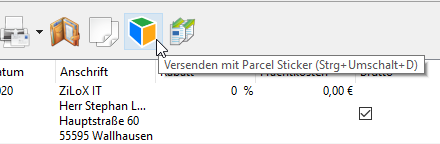
Haben Sie sich erfolgreich registriert und einen Tarif gewählt, können Sie auch schon Daten an Parcel Sticker übermitteln. Wählen Sie hierzu unter Rechnungen einen Auftrag aus für den Sie Paketmarken benötigen und wählen dann aus der Symbolleiste das Parcel Sticker Symbol.
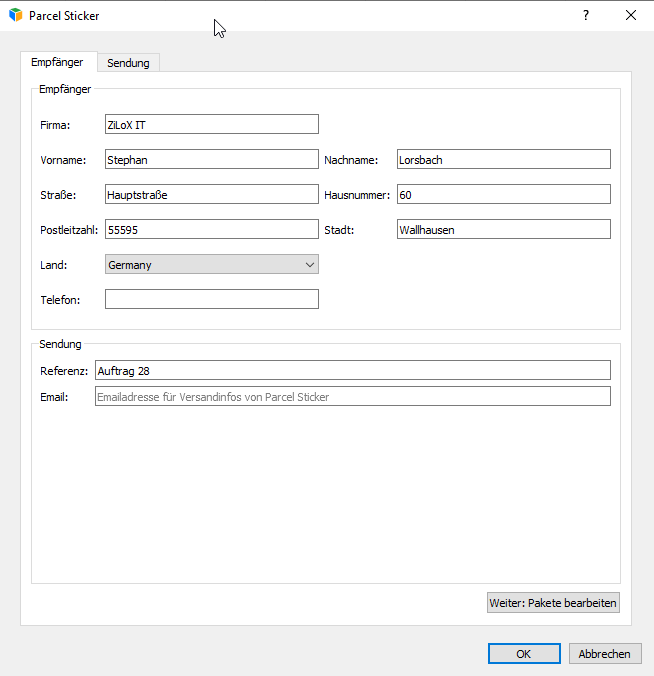
Im dem sich öffnenden Fenster ist der Empfänger bereits eingetragen. Diese Daten können natürlich noch angepasst werden.
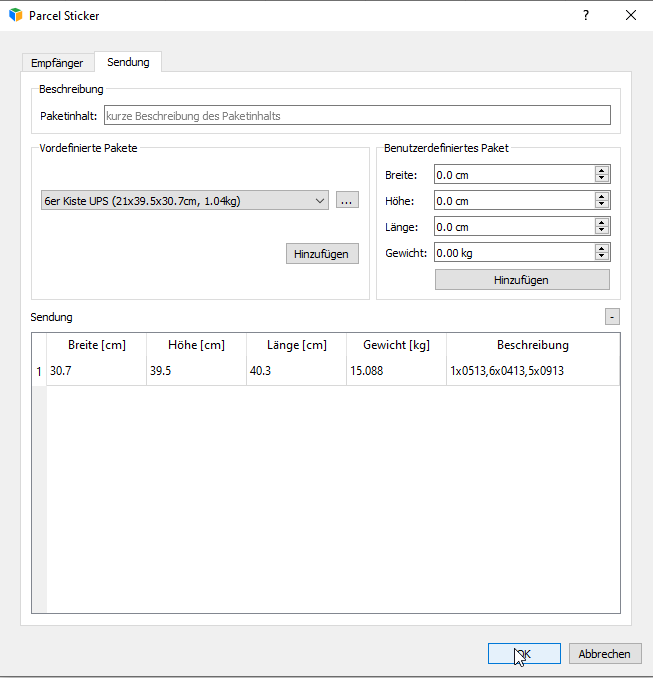
Passen Sie nun auf der Seite „Sendung” die vorgeschlagene Paketsendung an.
Möchten Sie z.B. ein weiteres Paket der Sendung hinzufügen, so geben Sie den „Paketinhalt“ an und wählen entweder eines der vordefinierten Pakete aus oder geben alle Daten manuell an. Mit „Hinzufügen“ wird die Sendungstabelle um eine Zeile mit den gewählten Daten erweitert. Passen Sie nun das Gewicht an.
Bitte achten Sie stets darauf, dass die Maße und das Gewicht stimmen, da es sonst zu Nachberechnungen kommen kann!
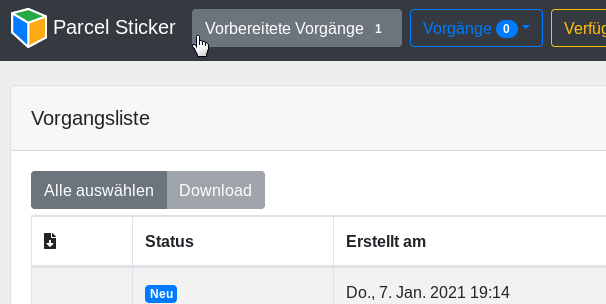
Durch bestätigen des Dialogs mit Ok werden die Daten gesendet. Wurde der Auftrag entgegengenommen, so wird dies durch eine entsprechende Meldung in der Programmkonsole angezeigt.
Die übermittelte Sendung steht dann sofort unter „Vorbereitete Vorgänge“ in Parcel Sticker zur Verfügung und kann dort weiter verarbeitet werden.
Neueste Kommentare